win10系统使用隐藏的小技巧有哪些
偷偷努力,悄无声息地变强,然后惊艳所有人!哈哈,小伙伴们又来学习啦~今天我将给大家介绍《win10系统使用隐藏的小技巧有哪些》,这篇文章主要会讲到等等知识点,不知道大家对其都有多少了解,下面我们就一起来看一吧!当然,非常希望大家能多多评论,给出合理的建议,我们一起学习,一起进步!
无论是我们升级了win10操作系统,windows操作系统有很多隐藏的便捷使用方法技巧。比如使用组合键Win+TAB可以打开我们系统的隐藏桌面,还可以设置系统自动整理垃圾碎片等等。
win10系统使用隐藏的小技巧有哪些
一、虚拟桌面
1、平时要做的工作太多,又没有第二个显示器,那么“虚拟桌面”也就成了不二之选。
2、微软Windows 10的虚拟桌面隐藏在Win+TAB中,
3、也就是所谓的时间线视图(Time-Line)。进入视图后,点击最上方的“新建桌面”按钮,
4、即可建立第二个、第三个……乃至第N个“虚拟桌面”。
5、虚拟桌面间默认是相互隔离的,也就是说当你在A桌面打开一个网页时,
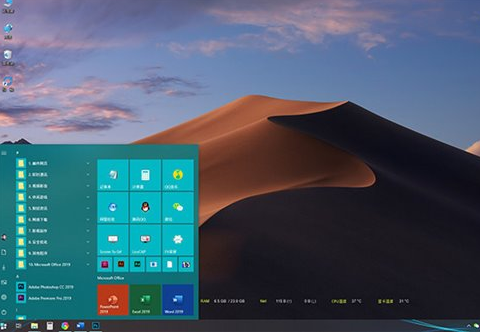
6、B桌面上无论如何都看不到这个页面。
7、这样的设计很好地分离了不同“桌面”上的任务,使之互相不会造成影响。
8、当然具体环境具体分析,如果确实需要程序在不同的桌面间“互联互通”,
9、也是有办法的。只要打开“设置”>”系统”>”多任务处理”,
10、将“虚拟桌面”下方的“在任务栏上,显示打开的窗口”改成“所有桌面”即可。
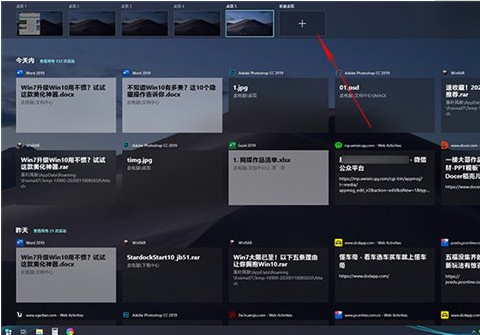
二、自动清理硬盘垃圾
1、很多Windows 7过来的小伙伴,都有定期清理磁盘垃圾的习惯,
2、由于Windows 7本身并不支持这项功能,多数情况下还是借助第三方软件来完成。
3、微软Windows 10的这项功能名叫“存储感知”,功能就是定期清理硬盘垃圾。
4、不过默认情况下存储感知并未开启,需要我们进入设置面板手工打开。
5、具体位置是:“设置”>“系统”>“存储”,之后再调整好临时文件与存储感知的启动时间即可。
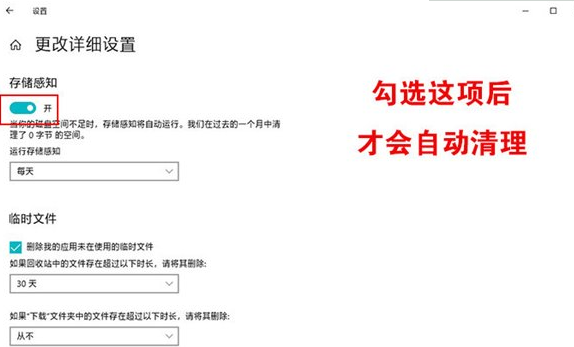
三、云端剪贴板
1、Ctrl+C/Ctrl+V每天都在用,可很少有人注意到“设置”>“剪贴板”下方的这项“跨设备同步”。
2、其实它的作用是让你在A设备上复制的内容,直接在B设备上用Ctrl+V粘出。
3、和存储感知一样,云端剪贴板也没有默认开启,以至于很多人都没用过它,
4、但它真的是Windows 10里非常黑科技的一项功能,推荐大家一定去试一试。
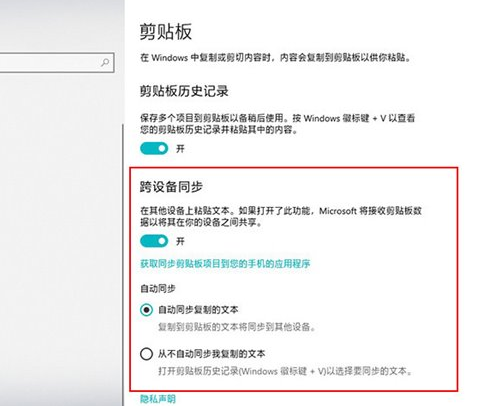
四、多重剪贴板
1、微软Windows 10除了可以利用Ctrl+C/Ctrl+V实现单条内容的复制粘贴外,
2、也可以借助Ctrl+C/Win+V实现多条目的粘贴,这个粘贴是同时支持文字和图片的,
3、借助动图大家可以更好地了解它。
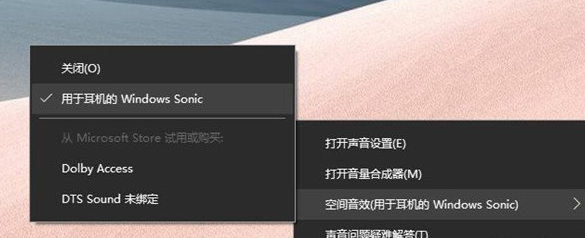
五、一键截图
1、截图功能在日常工作里用得很多,很多小伙伴只知道PrtSCR,
2、却不知道Windows 10里还有一项更方便的Win+PrtSCR功能。
3、和PrtSCR相比,“Win+PrtSCR”更像是它的升级版。以往按下PrtSCR截完屏后,
4、还要再打开一个图像处理工具,将剪贴板里的截屏保存成独立图片。
5、而Win+PrtSCR则将这些步骤全部自动化了,按下快捷键后,整个屏幕会瞬间暗一下,
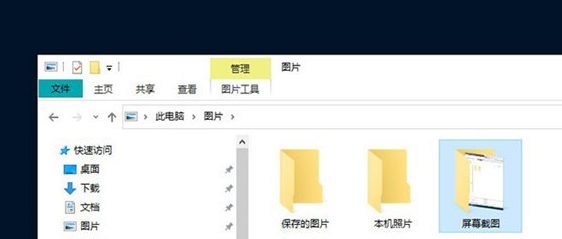
6、并伴随着一声清脆的“咔嚓”声。完成截图后,打开“此电脑”>“图片”>“屏幕截图”,
7、就可以看到截好的图片,相比Windows 7省了很多步骤。
8、此外,Windows 10还在右下角操作中心里,增加了一项任意形状截图,也支持一键成图功能。
六、移动热点
1、手机的移动热点大家都用过,Windows 10里也有一个类似设计。
2、在Windows 10的操作中心,隐藏着一项“移动热点”功能,这项功能的最大作用,
3、是将当前电脑的Internet连接作为热点共享给周边的平板或手机使用。
4、使用前可以先到“设置”>“网络和Internet”>“移动热点”,
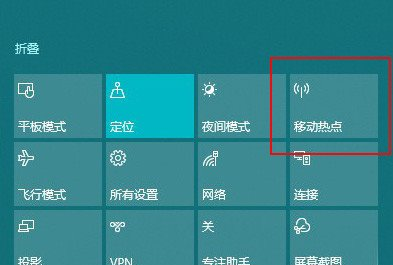
5、设置好热点的SSID及密码,之后就可以通过这个按钮快速开启连接了。
七、图片视频投影到电视上播放
1、将视频或图片投影到电视上播放,通常都是使用视频线(VGA或HDMI)。
2、其实很多人并不知道,如果你的电脑装有无线网卡,只要在视频或图片上右击,
3、再选择“播放到设备”也可以达到类似的目的。
4、这项功能对网卡的要求不高,只要你的电视或智能机顶盒
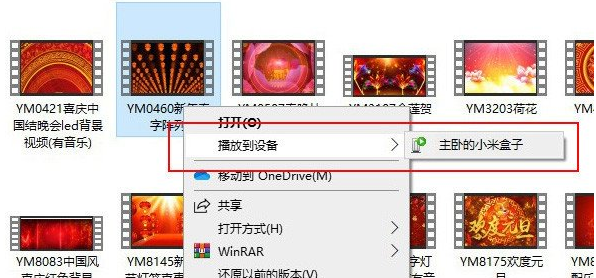
5、支持DLNA(几乎所有的机顶盒都支持)即可,Win10特有的一项功能,非常方便。
八、虚拟环绕声
1、Windows Sonic是Win10内置的一项虚拟环绕声功能,
2、隐藏在“任务栏”>“音量图标”>“右键”>“空间音效”标签下。
3、感觉电脑的声音不理想,就去试试它,瞬间能让你的声卡提升一个档次。
九、同步你的个性化设置
1、Windows 10相比Windows 7一个最厉害的地方,是它可以自动同步你的个人信息。
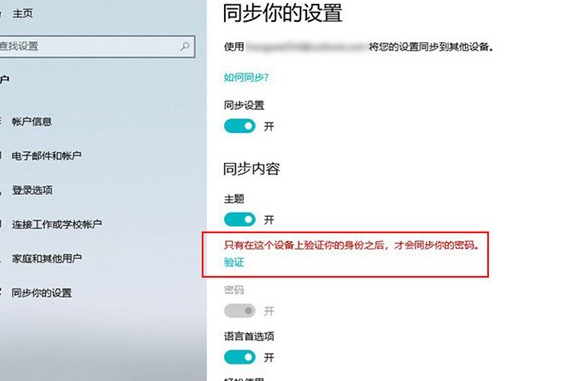
2、举个例子,你在A电脑上浏览的网页,B电脑上可以直接打开。
3、A电脑上设好的壁纸,B电脑上直接同步。
4、A电脑上保存的密码,B电脑上可以直接调用(类似于浏览器的自动填表)。
5、不过有些功能默认没有开启,需要进入“设置”>“账户”>“同步你的设置”手工打开。
6、如果经常在不同的设备间切换,那么这项功能将可以大大提高你的工作效率。
十、堪比Everything的增强搜索
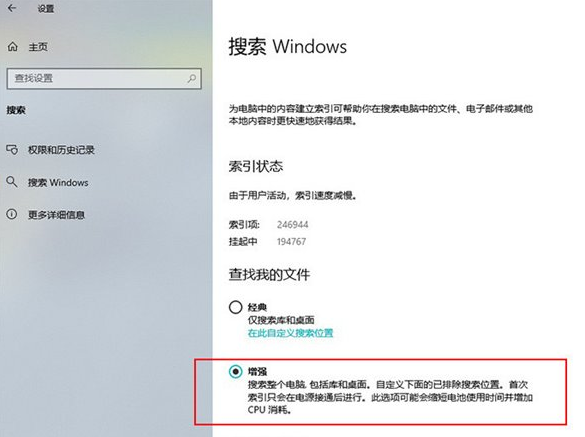
1、在Windows 7下很多小伙伴都会使用Everything替代自带搜索,
2、不过很多人并不知道,Windows 10下的增强搜索,已经可以完美替代everything。
3、出于性能考虑,Windows 10在默认情况下只开启了“经典搜索”,如果你对搜索要求较高,
4、希望体验到类似everything的即搜即出,只要进入
5、“设置”>“搜索”>“搜索Windows”,将其中的“增强”勾选就可以了。
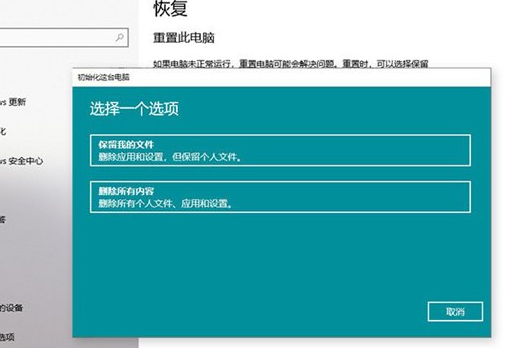
十一、重置此电脑
1、以往当你的电脑需要出售或赠送时,都要手工对硬盘格式化,
2、这对于很多小白级用户来说,是个不小的门槛。
3、Windows 10新增加的“重置此电脑”功能,能够大大简化这一操作。
4、这项功能可以擦除文件、擦除驱动器,使数据无法恢复。
5、而且全部可以在Windows 10的“设置”面板下可视化操作。
6、此外你也可以借助这项功能,解决绝大多数的系统问题,这些都是Windows 7时代所无法享受的。
到这里,我们也就讲完了《win10系统使用隐藏的小技巧有哪些》的内容了。个人认为,基础知识的学习和巩固,是为了更好的将其运用到项目中,欢迎关注golang学习网公众号,带你了解更多关于系统设置,快捷键,命令提示符 (CMD)的知识点!
 win10最新版本2004沙盒怎么打开
win10最新版本2004沙盒怎么打开
- 上一篇
- win10最新版本2004沙盒怎么打开

- 下一篇
- win11密钥换电脑可以用吗介绍
-

- 文章 · 软件教程 | 3小时前 |
- 小红书网页和PC登录方法详解
- 414浏览 收藏
-

- 文章 · 软件教程 | 3小时前 | 免费下载MP3 SoundCloud 音乐网站 免费音乐 正规网站
- 免费下载MP3,十大正规网站推荐
- 219浏览 收藏
-

- 文章 · 软件教程 | 3小时前 |
- 4399连连看经典版在线玩入口
- 111浏览 收藏
-

- 文章 · 软件教程 | 3小时前 | 跨平台同步 登录入口 邮件管理 Outlook.com msn邮箱
- MSN邮箱登录入口及使用方法
- 130浏览 收藏
-

- 文章 · 软件教程 | 3小时前 |
- 百度输入法安卓无法使用解决方法
- 491浏览 收藏
-

- 文章 · 软件教程 | 3小时前 |
- Win10粘滞键怎么开教程详解
- 320浏览 收藏
-

- 文章 · 软件教程 | 3小时前 |
- C快递系统功能详解与使用教程
- 461浏览 收藏
-

- 文章 · 软件教程 | 3小时前 |
- 快看漫画H5入口手机在线看全集
- 210浏览 收藏
-

- 文章 · 软件教程 | 3小时前 |
- 微信登录官网入口及正版链接分享
- 465浏览 收藏
-

- 前端进阶之JavaScript设计模式
- 设计模式是开发人员在软件开发过程中面临一般问题时的解决方案,代表了最佳的实践。本课程的主打内容包括JS常见设计模式以及具体应用场景,打造一站式知识长龙服务,适合有JS基础的同学学习。
- 543次学习
-

- GO语言核心编程课程
- 本课程采用真实案例,全面具体可落地,从理论到实践,一步一步将GO核心编程技术、编程思想、底层实现融会贯通,使学习者贴近时代脉搏,做IT互联网时代的弄潮儿。
- 516次学习
-

- 简单聊聊mysql8与网络通信
- 如有问题加微信:Le-studyg;在课程中,我们将首先介绍MySQL8的新特性,包括性能优化、安全增强、新数据类型等,帮助学生快速熟悉MySQL8的最新功能。接着,我们将深入解析MySQL的网络通信机制,包括协议、连接管理、数据传输等,让
- 500次学习
-

- JavaScript正则表达式基础与实战
- 在任何一门编程语言中,正则表达式,都是一项重要的知识,它提供了高效的字符串匹配与捕获机制,可以极大的简化程序设计。
- 487次学习
-

- 从零制作响应式网站—Grid布局
- 本系列教程将展示从零制作一个假想的网络科技公司官网,分为导航,轮播,关于我们,成功案例,服务流程,团队介绍,数据部分,公司动态,底部信息等内容区块。网站整体采用CSSGrid布局,支持响应式,有流畅过渡和展现动画。
- 485次学习
-

- ChatExcel酷表
- ChatExcel酷表是由北京大学团队打造的Excel聊天机器人,用自然语言操控表格,简化数据处理,告别繁琐操作,提升工作效率!适用于学生、上班族及政府人员。
- 3204次使用
-

- Any绘本
- 探索Any绘本(anypicturebook.com/zh),一款开源免费的AI绘本创作工具,基于Google Gemini与Flux AI模型,让您轻松创作个性化绘本。适用于家庭、教育、创作等多种场景,零门槛,高自由度,技术透明,本地可控。
- 3417次使用
-

- 可赞AI
- 可赞AI,AI驱动的办公可视化智能工具,助您轻松实现文本与可视化元素高效转化。无论是智能文档生成、多格式文本解析,还是一键生成专业图表、脑图、知识卡片,可赞AI都能让信息处理更清晰高效。覆盖数据汇报、会议纪要、内容营销等全场景,大幅提升办公效率,降低专业门槛,是您提升工作效率的得力助手。
- 3446次使用
-

- 星月写作
- 星月写作是国内首款聚焦中文网络小说创作的AI辅助工具,解决网文作者从构思到变现的全流程痛点。AI扫榜、专属模板、全链路适配,助力新人快速上手,资深作者效率倍增。
- 4555次使用
-

- MagicLight
- MagicLight.ai是全球首款叙事驱动型AI动画视频创作平台,专注于解决从故事想法到完整动画的全流程痛点。它通过自研AI模型,保障角色、风格、场景高度一致性,让零动画经验者也能高效产出专业级叙事内容。广泛适用于独立创作者、动画工作室、教育机构及企业营销,助您轻松实现创意落地与商业化。
- 3824次使用
-
- pe系统下载好如何重装的具体教程
- 2023-05-01 501浏览
-
- qq游戏大厅怎么开启蓝钻提醒功能-qq游戏大厅开启蓝钻提醒功能教程
- 2023-04-29 501浏览
-
- 吉吉影音怎样播放网络视频 吉吉影音播放网络视频的操作步骤
- 2023-04-09 501浏览
-
- 腾讯会议怎么使用电脑音频 腾讯会议播放电脑音频的方法
- 2023-04-04 501浏览
-
- PPT制作图片滚动效果的简单方法
- 2023-04-26 501浏览






